创建可调大小的用户窗体——使用VBA
标签:VBA
在上篇文章:创建可调大小的用户窗体——使用Windows API中,我们使用Windows API实现了允许用户可以调整用户窗体的大小。本文仅使用VBA来实现同样的效果。
本文的代码整理自exceloffthegrid.com,供有兴趣的朋友参考。
VBA解决方案:用户窗体包含一个对象,单击该对象时会记录鼠标的位置;随着鼠标的移动,用户窗体及其对象将根据新的鼠标位置重新定位或调整大小;当释放鼠标按钮时,停止移动以调整大小。
示例用户窗体
在VBE中,插入一个用户窗体,如下图1所示。
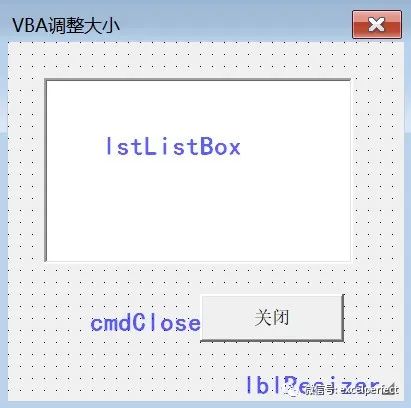
图1
其中,放置了三个元素:一个名为lstListBox的列表框,一个名为cmdClose的命令按钮,一个名为lblResizer的标签。
标签lblResizer的设置如下图2所示,标题为字符“y”并设置Wingdings 3字体,使之以小三角的形式显示在窗体右下角,让用户在此单击以调整窗体大小。
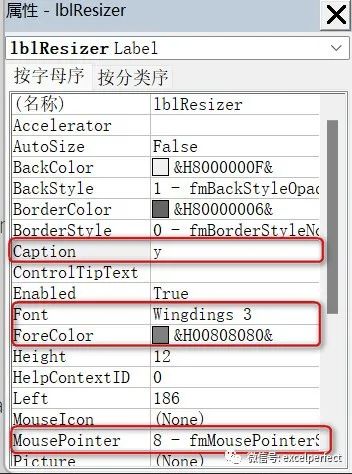
图2
在用户窗体代码模块中,输入下面的代码:
Private resizeEnabled As Boolean
Private mouseX As Double
Private mouseY As Double
Private minWidth As Double
Private minHeight As Double
Private Sub UserForm_Initialize()
'定位调整大小图标
lblResizer.Left = Me.InsideWidth - lblResizer.Width
lblResizer.Top = Me.InsideHeight - lblResizer.Height
minHeight = 125
minWidth = 125
End Sub下面的代码在鼠标单击lblResizer图标时触发,记录了单击图标及当时鼠标的位置。
Private Sub lblResizer_MouseDown(ByVal Button As Integer, ByVal Shift As Integer, _
ByVal X As Single, ByVal Y As Single)
'用户在lblResizer上单击
resizeEnabled = True
'捕获单击时鼠标位置
mouseX = X
mouseY = Y
End Sub下面的代码在鼠标移动到lblResizer标签图标上时触发。
首先,它将检查窗口是否大于允许的最小大小,以及鼠标是否已被单击。如果两者都为True,则会根据鼠标移动的大小重新定位或调整UserForm和对象的大小。
Private Sub lblResizer_MouseMove(ByVal Button As Integer, ByVal Shift As Integer, _
ByVal X As Single, ByVal Y As Single)
'检查用户窗体的大小是否调整得太小
Dim allowResize As Boolean
allowResize = True
If Me.Width + X - mouseX < minWidth Then allowResize = False
If Me.Height + Y - mouseY < minHeight Then allowResize = False
'检查鼠标是否单击了lblResizer并超过了最小大小
If resizeEnabled = True And allowResize = True Then
'根据单击后的鼠标移动调整/移动对象
'调整用户窗体大小
Me.Width = Me.Width + X - mouseX
Me.Height = Me.Height + Y - mouseY
'调整列表框大小
lstListBox.Width = lstListBox.Width + X - mouseX
lstListBox.Height = lstListBox.Height + Y - mouseY
'移动关闭按钮
cmdClose.Left = cmdClose.Left + X - mouseX
cmdClose.Top = cmdClose.Top + Y - mouseY
'移动标签图标
lblResizer.Left = Me.InsideWidth - lblResizer.Width
lblResizer.Top = Me.InsideHeight - lblResizer.Height
End If
End Sub下面的代码在释放鼠标时触发,鼠标移动停止以调整UserForm的大小。
Private Sub lblResizer_MouseUp(ByVal Button As Integer, ByVal Shift As Integer, _
ByVal X As Single, ByVal Y As Single)
'用户取消单击标签lblResizer
resizeEnabled = False
End Sub运行用户窗体,效果如下图3所示。
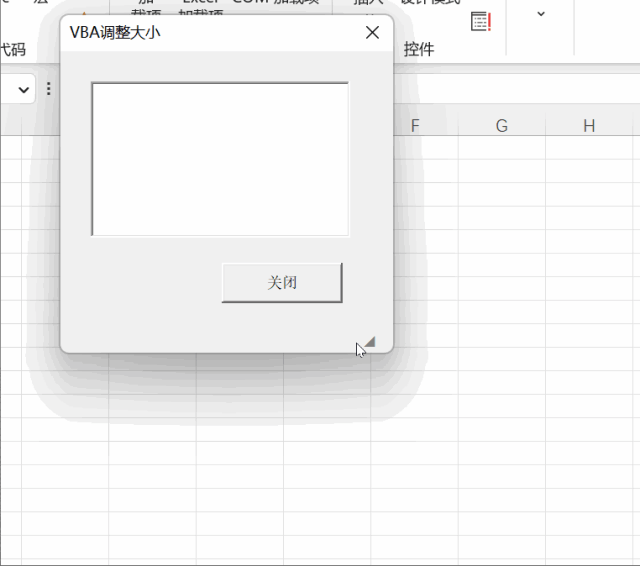
图3
注:有兴趣的朋友可以到知识星球App完美Excel社群下载示例工作簿。
欢迎在下面留言,完善本文内容,让更多的人学到更完美的知识。
本文参与?腾讯云自媒体分享计划,分享自微信公众号。
原始发表:2023-05-19,如有侵权请联系?cloudcommunity@tencent.com 删除
评论
登录后参与评论
推荐阅读